Cum să gestionați rezervările Microsoft de pe dispozitivul dvs. mobil

Tehnologia digitală joacă un rol esențial în dezvoltarea rețelelor de afaceri. Oferă numeroase soluții inovatoare care simplifică sarcina organizării afacerii dvs. Manipularea programării pentru noi clienți sau numiri suplimentare este o astfel de sarcină și Rezervările Microsoft gestionează acest lucru destul de ușor, fără hassle.
Versiunea mobilă a Microsoft Bookings permite unui utilizator să-și vizualizeze calendarul și să gestioneze rezervările sau lista de clienți. Dacă sunteți nou la Bookings și nu l-ați setat încă, verificați mai întâi postarea noastră.
Gestionați rezervările de pe dispozitivul mobil iOS
Descărcați aplicația Microsoft Rezervări din magazinul de aplicații și conectați-vă cu contul dvs. Office 365. În prezent, aplicația este disponibilă numai pentru iOS și serviciul este disponibil pentru utilizatorii cu licență Office 365 Business Premium.
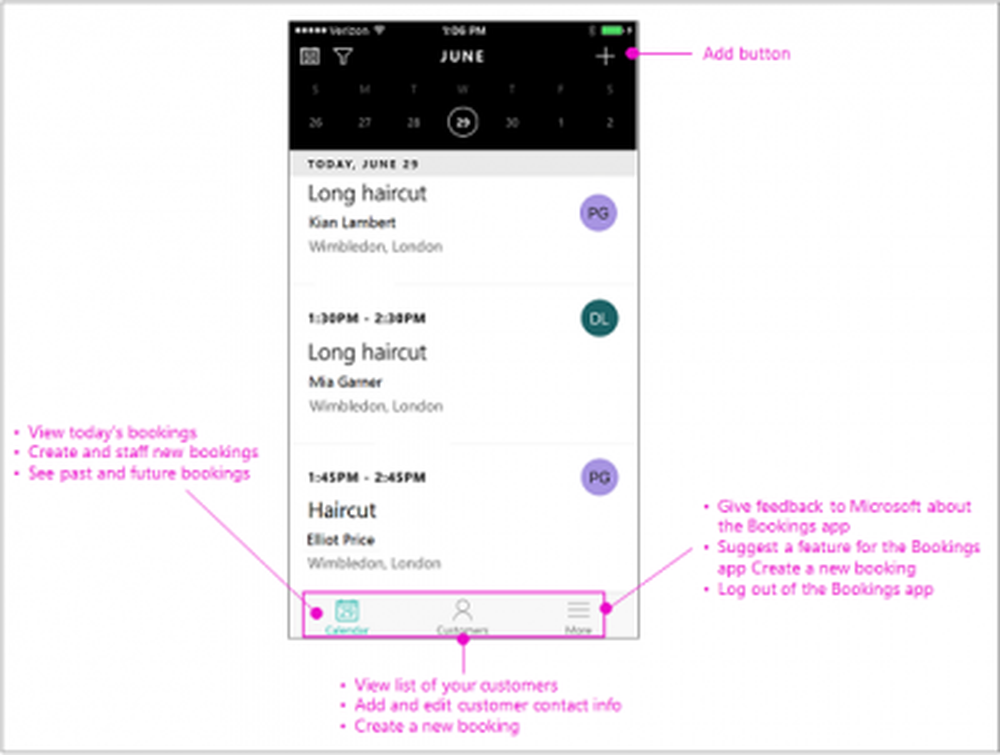
După ce ați terminat, selectați un calendar de rezervări. În mod prestabilit, aplicația se deschide cu calendarul de astăzi, astfel încât să aveți înaintea dvs. programul complet al zilei, incluzând clienții, serviciile și personalul care sunt programate pentru ziua respectivă.
Acum, pentru a adăuga un client, accesați bara de navigare, apăsați clienţii.
Atingeți semnul "Plus" pentru a adăuga un nou client și apoi apăsați butonul "Creați un nou client".
Ulterior, tastați numele clientului, adresa de e-mail, numărul de telefon și adresa. În cele din urmă, apăsați Salvare.
La creați o rezervare, atingeți Calendar urmat de un clic pe butonul "adăugați".
Selectați serviciul pe care doriți să-l furnizați în această rezervare. Rețineți că nu puteți crea noi servicii în aplicația mobilă. Rezervările Microsoft utilizează aceeași listă pe care ați definit-o pentru prima dată în versiunea web a aplicației.Când aterizați pe pagina Nou rezervare, selectați unul din listă. Dacă acesta este un client nou, atingeți "Creați un client nou" și completați detaliile clientului. După ce ați terminat, apăsați Personal pentru a atribui personal acestei rezervări, selectați un membru al personalului și apăsați butonul "Efectuat".
Verificați dacă termenele de început și de sfârșit ale rezervării sunt corecte.
Când ați terminat, alegeți opțiunea "Salvați". Acțiunea confirmată va trimite o notificare prin e-mail clientului și membrilor personalului. Rezervarea va fi afișată în calendarul zilei programate.
În orice moment, dacă doriți să modificați data și ora rezervării, faceți următoarele.
Atingeți Calendar și alegeți butonul de adăugare. Apoi apăsați rezervarea pe care doriți să o anulați> Editați. În pagina Editați rezervarea, atingeți data și ora.

Selectați orele de începere și terminare noi. După finalizarea procesului, va trebui, de asemenea, să schimbați personalul, deoarece cel original nu va fi disponibil la ora nouă.
După finalizare, selectați "Efectuat" și apăsați butonul Salvare. O notificare prin e-mail va fi trimisă clientului și membrilor personalului. Rezervarea va fi afișată în calendarul zilei programate.
Sursă.



